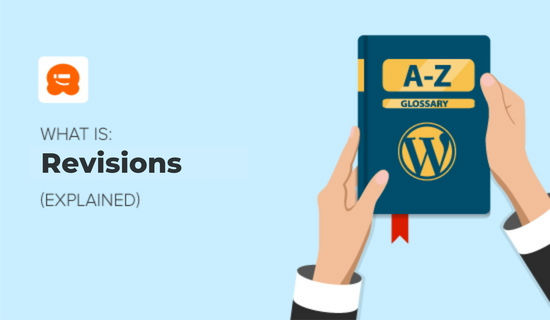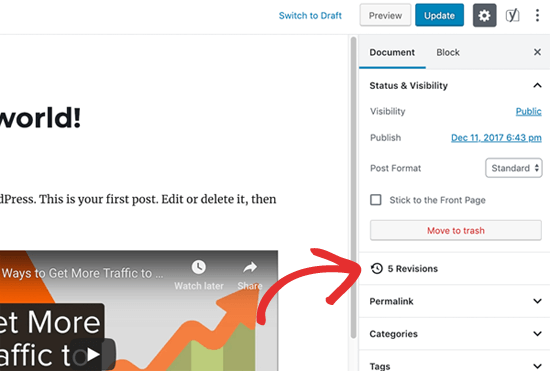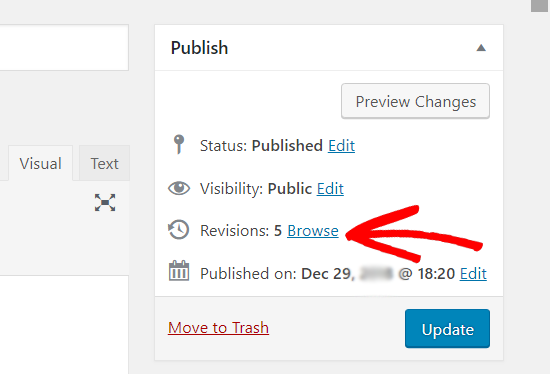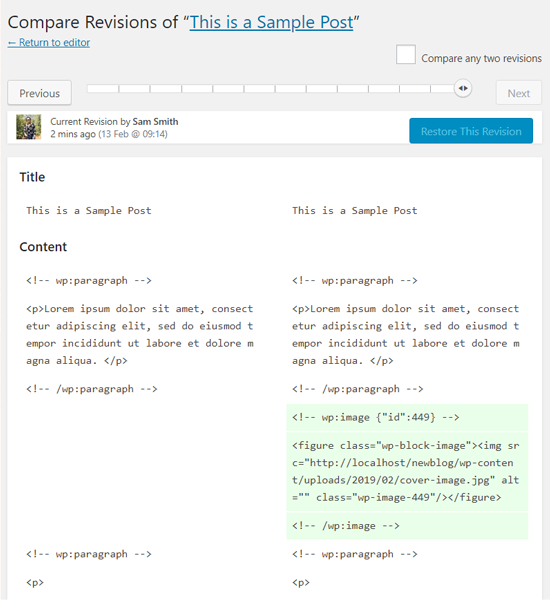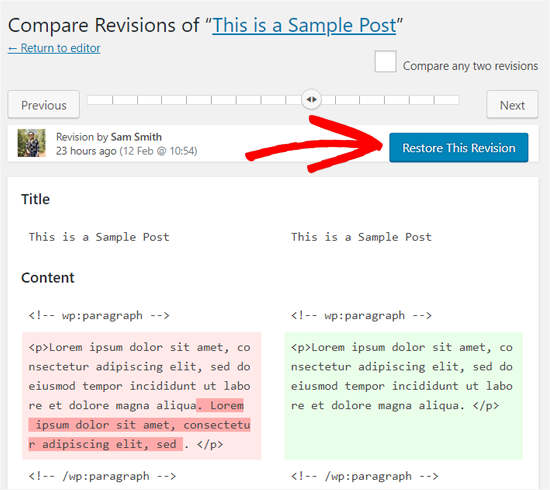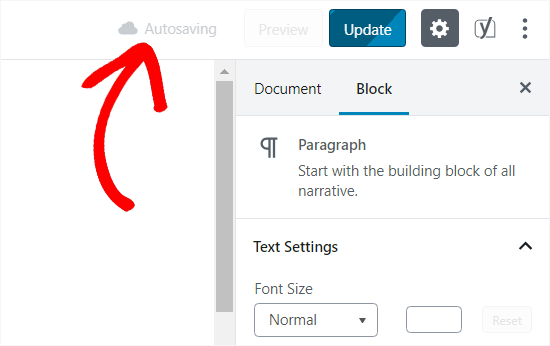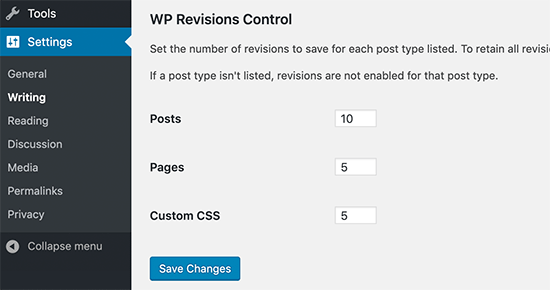No WordPress, “revisões” é um recurso que salva várias versões de suas postagens e páginas. A tela de revisões mostra como uma postagem evoluiu ao longo do tempo e permite desfazer quaisquer alterações indesejadas que tenham sido feitas.
Ao escrever um post, você pode se arrepender de ter excluído algo que escreveu anteriormente. A tela de revisões permite que você volte no tempo e desfaça as alterações.
O recurso de revisões também permite que os editores gerenciem o trabalho de vários autores. Eles podem ver quem trabalhou em um artigo e as alterações que cada autor fez.
Como visualizar as revisões no WordPress
Sempre que você salva, atualiza ou publica um post ou página, o WordPress cria uma nova revisão em vez de simplesmente substituir a versão antiga.
Você pode ver o número de revisões que foram feitas no painel “Documento” na tela de edição do post ou da página.
Clicar em “Revisions” (Revisões) o levará à tela de revisões da postagem. Lembre-se de que você não verá nenhuma revisão até que tenha pelo menos duas versões diferentes da postagem.
Se você não tiver atualizado seu WordPress para o Gutenberg e ainda estiver usando o antigo editor clássico, encontrará as revisões na meta-caixa de publicação no painel direito da tela de edição de postagem ou página.
Para visualizar as revisões, basta clicar no link “Procurar”. Além disso, as revisões de postagens funcionam de forma semelhante tanto no editor clássico quanto no Gutenberg.
A tela de revisões de postagens mostrará a última revisão da postagem. Qualquer conteúdo que tenha sido adicionado será destacado em verde no lado direito da tela, e o conteúdo excluído será destacado em vermelho no lado esquerdo da tela.
Na parte superior da tela, você pode ver o usuário que fez essas alterações e a hora em que foram feitas.
Ao deslizar o botão na barra de rolagem, você verá as revisões anteriores da postagem.
Você também pode comparar duas revisões diferentes selecionando a caixa “Compare any two revisions” (Compare duas revisões quaisquer) no canto superior direito da tela. Em seguida, use o controle deslizante para selecionar a revisão específica que deseja comparar.
Como restaurar uma revisão no WordPress
Você verá um botão chamado “Restore This Revision” (Restaurar esta revisão) na parte superior da tela. Se você pressionar esse botão, a revisão selecionada se tornará a versão atual.
Você será redirecionado de volta ao editor do WordPress, onde poderá ver a versão restaurada e salvá-la como rascunho.
Lembre-se de que a restauração de uma revisão anterior não excluirá a versão mais recente de sua postagem. Em vez disso, a versão restaurada se tornará uma nova revisão.
Se decidir não restaurar a revisão, basta clicar no link “Retornar ao editor” na parte superior da tela.
Para obter mais informações, consulte nosso guia sobre como desfazer alterações no WordPress com revisões de postagens.
Qual é a diferença entre revisões e salvamento automático?
Uma nova revisão é armazenada sempre que você salva ou atualiza um post ou uma página manualmente.
Além disso, o WordPress salva automaticamente uma revisão temporária a cada 60 segundos. Esse recurso é chamado de salvamento automático.
O recurso de salvamento automático ajuda a restaurar seu conteúdo se algo der errado antes que você possa salvá-lo. Por exemplo, se o navegador travar enquanto estiver escrevendo, você poderá restaurar o último rascunho a partir do salvamento automático.
Apenas uma versão do salvamento automático é armazenada e você também pode acessá-la na página de revisão. Os salvamentos automáticos são facilmente distinguíveis de outras revisões porque são rotulados como “Autosave” e têm texto vermelho.
Limitação e exclusão de revisões de postagens no WordPress
Por padrão, o WordPress armazena uma cópia completa de cada revisão.
Você pode economizar espaço no banco de dados do WordPress limitando o número de revisões que o WordPress mantém de cada post e página e excluindo as revisões antigas.
Você pode saber mais em nosso guia sobre revisões de posts do WordPress simplificadas.
Esperamos que este artigo tenha ajudado você a saber mais sobre revisões no WordPress. Você também pode consultar nossa lista de Leitura adicional abaixo para obter artigos relacionados sobre dicas, truques e ideias úteis do WordPress.
Se você gostou deste guia, considere a possibilidade de se inscrever em nosso canal do YouTube para obter tutoriais em vídeo sobre o WordPress. Você também pode nos encontrar no Twitter e no Facebook.